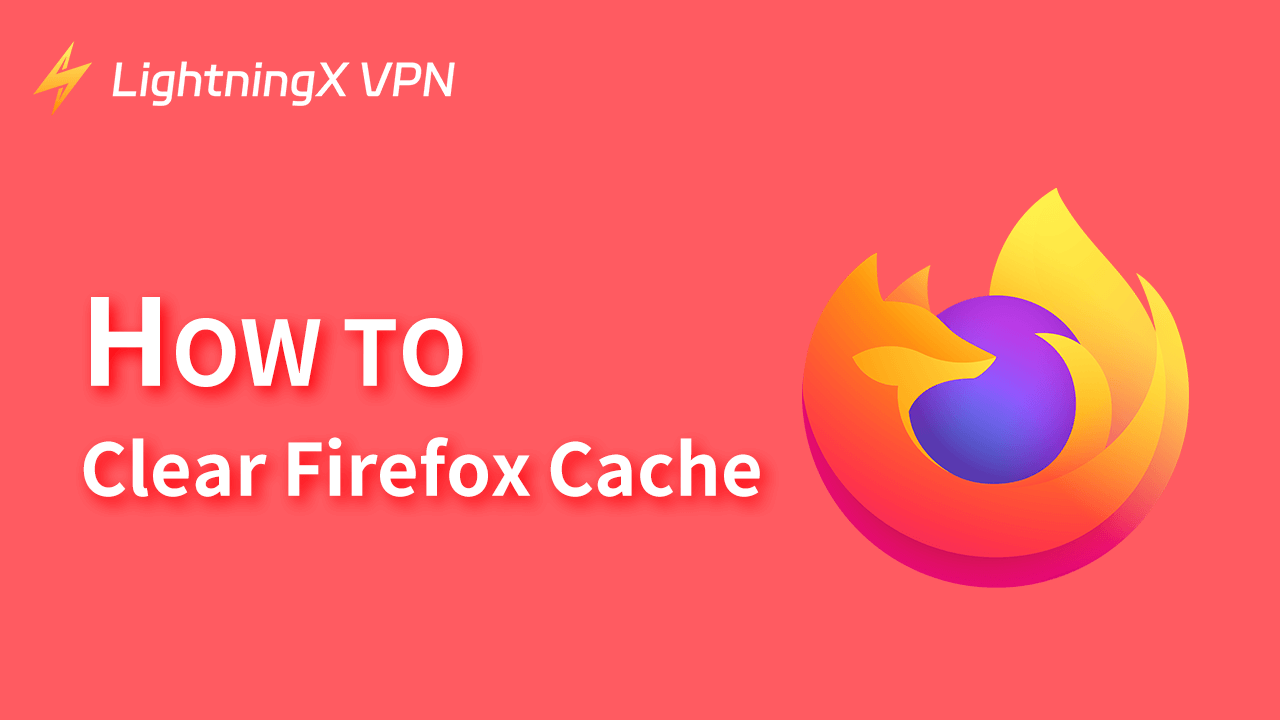Firefox의 캐시와 쿠키는 방문한 이미지, 파일 및 웹사이트를 저장할 수 있습니다. 이 기능은 브라우징 경험을 향상시킬 수 있지만, 몇 가지 문제를 일으킬 수도 있습니다. Firefox에 많은 캐시와 쿠키가 쌓이면 사이트 로딩 속도가 느려질 수 있습니다. 따라서 정기적으로 이를 지우는 것이 중요합니다. 이 기사에서는 Firefox의 캐시를 지우는 단계별 가이드를 소개합니다.
Firefox에서 캐시를 지워야 하는 이유는 무엇인가요?
Firefox나 Chrome과 같은 브라우저에서 캐시는 임시 저장소 역할을 합니다. 처음으로 웹사이트를 방문하면 Firefox는 사이트의 리소스를 다운로드하여 캐시에 저장합니다. 나중에 동일한 웹사이트에 접근하고 싶다면, Firefox는 저장된 리소스를 직접 로드합니다.
캐시는 대역폭을 절약하고 동일한 파일을 다시 다운로드하는 것을 피할 수 있습니다. 그러나 캐시의 데이터가 때때로 오래되거나 손상될 수 있습니다. 게다가, Firefox에 많은 캐시가 있으면 페이지가 잘못 표시되거나 로딩이 느려질 수 있습니다. 그 결과, 캐시를 지워야 합니다.
PC에서 Firefox 캐시 지우기
여기에는 PC에서 Firefox 캐시를 지우는 방법에 대한 단계별 가이드를 소개합니다. 자세한 단계는 사용하는 버전에 따라 다를 수 있습니다. 최신 업데이트된 Firefox를 예로 들어 설명합니다.
방법 1:
1단계: 데스크톱에서 Firefox를 엽니다.
2단계: 3줄 메뉴 바를 클릭하고 팝업에서 “기록” 섹션을 선택합니다.
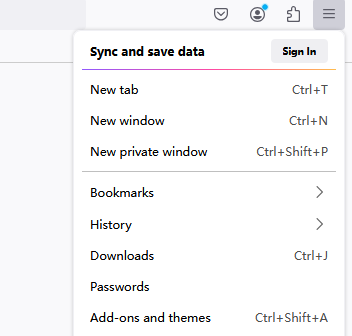
3단계: 여기서 “최근 기록 지우기” 옵션을 볼 수 있습니다. 그것을 클릭합니다.
4단계: 팝업 대화 상자에는 “기록”, “쿠키 및 사이트 데이터”, “임시 캐시 파일 및 페이지”의 네 가지 선택 항목이 있습니다.
5단계: 지우고 싶은 시간을 선택할 수 있습니다. 시간 범위에는 “지난 1시간”, “지난 2시간”, “지난 4시간”, “모두” 등이 포함됩니다.
6단계: 그런 다음 “지우기” 버튼을 클릭합니다.
방법 2:
위 방법 외에도 설정 옵션에서 Firefox 캐시를 지울 수 있습니다. 아래 가이드를 따르세요.
- Firefox 오른쪽 상단 모서리에 있는 세 줄을 클릭합니다.
- “설정” 옵션이 있습니다. 그것을 클릭합니다.
- 왼쪽 페이지에서 “개인 정보 및 보안”을 선택합니다.
- 아래로 스크롤하면 “쿠키 및 사이트 데이터”가 표시됩니다.
- 이 섹션에서 “데이터 지우기” 버튼을 클릭합니다.
- 팝업에서 제거할 항목과 시간을 선택합니다. “모두” 옵션은 선택한 모든 항목을 지웁니다.
- 마지막으로 “지우기”를 클릭합니다.
팁: 캐시와 쿠키를 수동으로 지우고 싶지 않다면, “Firefox를 닫을 때 쿠키 및 사이트 데이터 삭제” 상자를 선택할 수 있습니다. 이렇게 하면 브라우저를 닫을 때 자동으로 Firefox 캐시가 지워집니다.
Firefox 캐시를 지운 후에는 어떻게 되나요?
- 이전에 방문한 특정 사이트에 접속할 때, Firefox는 웹 리소스를 다시 다운로드해야 할 수 있습니다.
- 일부 웹 페이지의 글꼴, 색상 등 인터페이스 디자인이 변경될 수 있습니다.
- Firefox 브라우저에서 대부분의 사이트에서 로그아웃될 수 있습니다.
- 오프라인으로 저장된 리소스가 손실될 수 있어 오프라인 페이지나 애플리케이션에 접근할 수 없게 될 수 있습니다.
- 캐시 파일을 정리하여 메모리를 일부 해제합니다.
- Firefox 캐시를 지운 후, 브라우저는 페이지를 다시 가져와 로딩 오류나 표시 문제를 수정합니다.
Firefox 캐시를 지우는 이점
Firefox 캐시를 지우는 데에는 여러 가지 중요한 이점이 있으며, 주요 고려 사항은 다음과 같습니다.
브라우징 속도 향상
브라우저의 캐시는 웹 페이지 콘텐츠, 이미지, 스크립트 등 많은 데이터를 축적합니다. 이러한 데이터는 Firefox의 로딩 속도를 느리게 할 수 있습니다. 캐시를 지우면 저장 공간이 해제되며, 반응성이 향상됩니다.
개인 정보 보호
캐시는 로그인 정보, 방문 기록, 민감한 데이터 등 개인 정보를 저장할 수 있습니다. 캐시를 지우면 이러한 정보가 무단으로 접근되는 것을 방지할 수 있습니다.
팁:
캐시를 지우는 것 외에도, Firefox VPN을 사용하여 개인 정보를 보호할 수 있습니다. LightningX VPN은 Windows, Mac, iOS, Android 등에서 사용할 수 있습니다. 강력한 암호화 프로토콜과 로그 없음 정책을 갖추고 있어 익명으로 브라우징할 수 있습니다. LightningX VPN은 IP를 숨겨 제3자의 추적을 방지하는 데 도움을 줍니다. 2000개 이상의 서버를 제공하며, 지리적 제한을 우회하여 글로벌 콘텐츠에 접근할 수 있습니다.
최신 콘텐츠 로드
Firefox 캐시는 웹 페이지가 잘못 표시되거나 다른 브라우징 문제를 경험할 수 있습니다. 예를 들어, 웹 페이지가 새로운 콘텐츠로 업데이트되었지만, 브라우저가 캐시된 데이터의 이전 버전을 표시하는 경우가 있습니다. 캐시를 지우면 브라우저가 최신 웹 콘텐츠를 로드하도록 보장합니다.
저장 공간 해제
캐시된 데이터는 컴퓨터의 저장 공간을 차지합니다. 저장 공간이 제한된 장치에서는 정기적으로 캐시를 지워 공간을 절약할 수 있습니다. 다른 중요한 파일과 애플리케이션을 위해 충분한 공간을 확보하세요.
Firefox 캐시 지우기 – 자주 묻는 질문
Firefox에서 캐시를 지울 수 있나요?
네. 단계는 간단합니다. 위에 설명된 두 가지 방법이 있습니다. 또한, 설정>개인 정보 및 보안>쿠키 및 사이트 데이터>데이터 지우기를 클릭할 수도 있습니다.
캐시는 Firefox의 작동에 영향을 미칩니까?
네. 캐시를 지우지 않으면 많은 데이터가 축적될 수 있습니다. 이는 Firefox의 성능을 저하시킬 수 있습니다. 또한, 웹사이트가 오래된 콘텐츠를 로드하게 할 수 있습니다.
얼마나 자주 캐시를 지워야 하나요?
일반적으로 캐시를 자주 지울 필요는 없습니다. 브라우저 문제를 겪을 경우, 캐시를 지우면 공간을 해제하고 성능을 향상시킬 수 있습니다. 따라서 캐시를 지우는 빈도는 필요에 따라 다릅니다.
결론
위의 단계에 따라 Firefox 캐시를 성공적으로 지울 수 있습니다. 캐시를 지운 후, Firefox의 성능이 향상되고, 웹사이트 데이터가 업데이트되며, 드라이브 공간이 해제됩니다. 추가로 캐시는 일부 웹사이트에서 로그인 정보나 설정을 저장할 수 있습니다. 따라서 다음 방문 시 다시 로그인하고 설정을 재설정해야 할 수 있습니다.